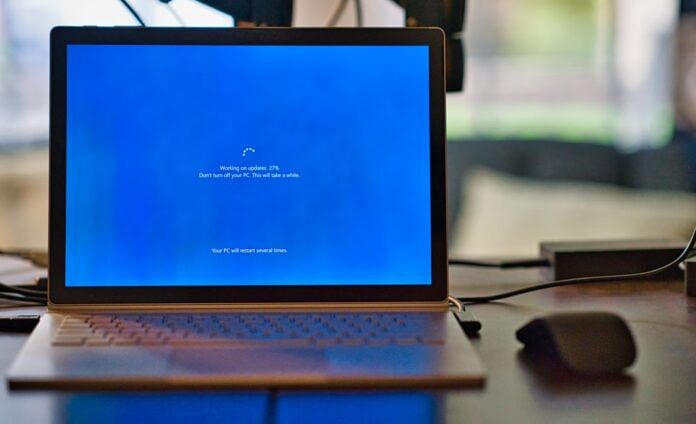TechDaily.id – Cara hapus akun Microsoft dari Windows 11 bukan perkara yang sulit untuk dilakukan. Kamu bisa menghapus akun Microsoft yang sudah tidak terpakai lagi dengan mengikuti langkah-langkah yang ad di artikel ini.
Ada beberapa keuntungan login ke PC Windows 11 dengan akun Microsoft. Sebagai contoh, akun Microsoft memungkinkan Anda menyinkronkan file dan pengaturan profile antara PC yang berbeda.
Namun, ini tidak berarti login ke PC Windows dengan akun Microsoft sempurna. Kamu mempercayai Microsoft dengan banyak data, dan jika kamu lebih menyukai privasi, mungkin kamu harus kembali menggunakan akun local.
Jika kamu membiarkan orang lain menggunakan PC, beralih ke akun local mungkin adalah opsi yang lebih aman. Apa pun alasannya, berikut ini cara untuk menghapus akun Microsoft dari Windows 11 di komputermu.
Cara Hapus Akun Microsoft dari Windows 11
Akun Microsoft terikat ke PC kamu. Namun, jika kamu tidak membutuhkan atau menginginkan pengaturan itu dengan Microsoft, kamu dapat menghapus akun Anda. Untuk menghapus akun Microsoft, kamu harus membuat akun pengguna lokal dengan hak istimewa admin terlebih dahulu.
Untuk menghapus akun Microsoft Anda dari Windows 11, gunakan langkah-langkah berikut:
1. Tekan Mulai dan pilih Pengaturan dari menu. Sebagai alternatif, gunakan pintasan keyboard tombol Windows + I untuk membuka Pengaturan secara langsung
2. Langkah selanjutnya adalah menambahkan akun lokal dengan hak istimewa admin. Saat Pengaturan terbuka, klik Akun dari panel kiri lalu Keluarga & pengguna lain dari kanan.
3. Selanjutnya, klik tombol Tambahkan akun di bawah bagian Pengguna lain untuk menambahkan pengguna lain.
4. Saat layar masuk Microsoft muncul, klik tautan Saya tidak memiliki informasi masuk orang ini dan klik Berikutnya.
5. Klik tautan Tambahkan pengguna tanpa akun Microsoft pada layar berikut dan klik Berikutnya.
6. Saat diminta, ketik nama pengguna dan kata sandi dan klik Berikutnya.
Cara Mengatur Akun Pengguna Lokal sebagai Administrator di Windows 11
Membuat akun lokal adalah langkah penting dalam menghapus akun Microsoft dari Windows 11. Kamu juga harus memberikan hak istimewa admin akun pengguna lokal baru untuk memastikan kamu memiliki akses penuh dan tak terbatas ke PC Anda yang menggunakannya. Untuk mengatur akun pengguna lokal sebagai administrator di Windows 11, gunakan langkah-langkah berikut:
1. Buka Mulai > Pengaturan > Akun, klik pengguna lokal yang Anda buat, lalu pilih tombol Ubah jenis akun.
2. Dari menu tarik-turun di bawah Jenis akun, pilih Administrator, lalu klik OK.
3. Keluar dari akun Microsoft dan masuk kembali dengan akun administrator lokal.
Cara Hapus Akun Microsoft dari Windows 11
Cara Menghapus Akun Microsoft di Windows 11
Sekarang setelah kamu memiliki akun lokal yang diatur dengan akses administrator, kamu dapat menghapus akun Microsoft. Ini akan menghapus akun dari PC Anda. Tapi, kamu masih dapat masuk ke sana di tempat lain. Untuk menghapus akun Microsoft dari mesin Windows 11 Anda, ikuti langkah-langkah berikut:
1. Buka Mulai> Pengaturan> Akun dan klik Keluarga & pengguna lain.
2. Di bawah bagian Pengguna lain, pilih akun Microsoft yang tidak lagi Anda perlukan, lalu klik tombol Hapus.
3. Selanjutnya, klik tombol Hapus akun dan data saat layar konfirmasi muncul.
Dengan mengonfirmasi penghapusan, akun Microsoft dan datanya akan dihapus, dan tidak akan muncul lagi di layar masuk. Jika kamu membutuhkannya kembali karena alasan apa pun, kamu selalu dapat menambahkan pengguna baru di Windows 11, sebagaimana dikutip dari Groovy Post.